



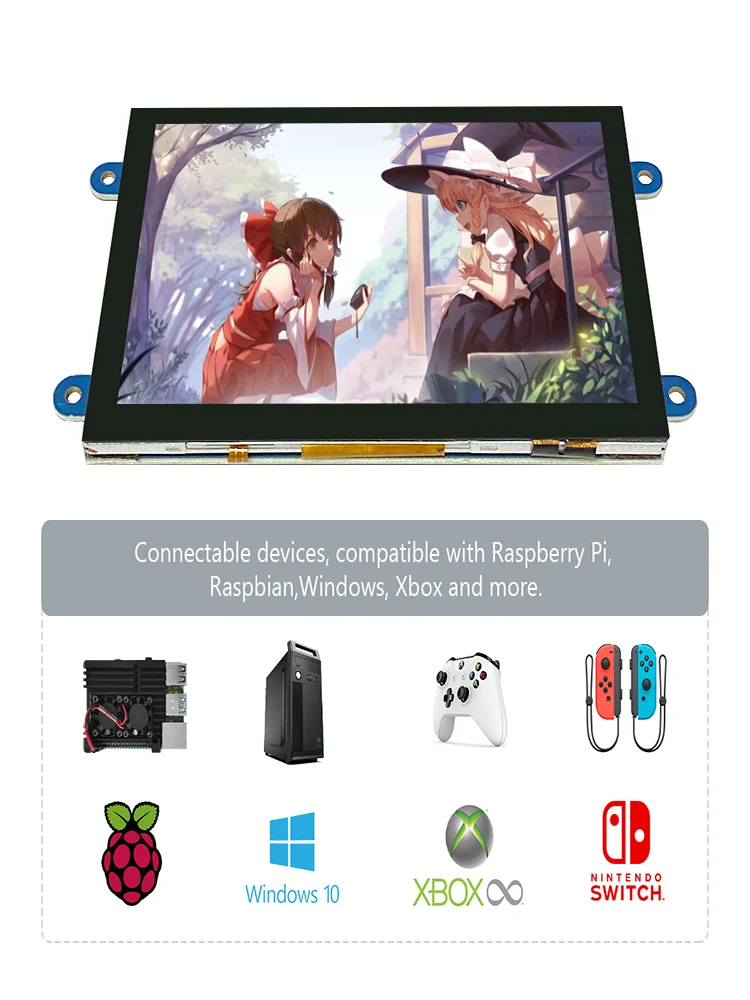
상품정보
- 브랜드 이름: POWKITO
- : JRP5011
- 디스플레이 비율: 16:10
- 브래킷 유형: 일반 브래킷
- 화면 크기: 5inch
- 높은 동적 범위: NONE
- 해상도: 800x480
- 스크린 곡률: NONE
- 원산지: 중국
- 수평 시야각: 165°
- 패널 유형: IPS
- 디스플레이 크기: 5
- 수직 시야각: 165°
- 인터페이스 유형: HDMI 호환
- 흑백 응답 시간: 3 ms
- 스크린 유형: LCD
- 스피커 내장: 아니다
- 밝기: 600cd/m
- 픽셀 피치: 0.217mm
- 대조 비율: 800:1
- 제품 상태: STOCK
- 증명서: 세륨
- 증명서: ROHS
- 명암비: 650:1
- 재생률: 60HZ
- 응답 시간: 3ms
옵션정보
[(193)JRP5011-DCT]
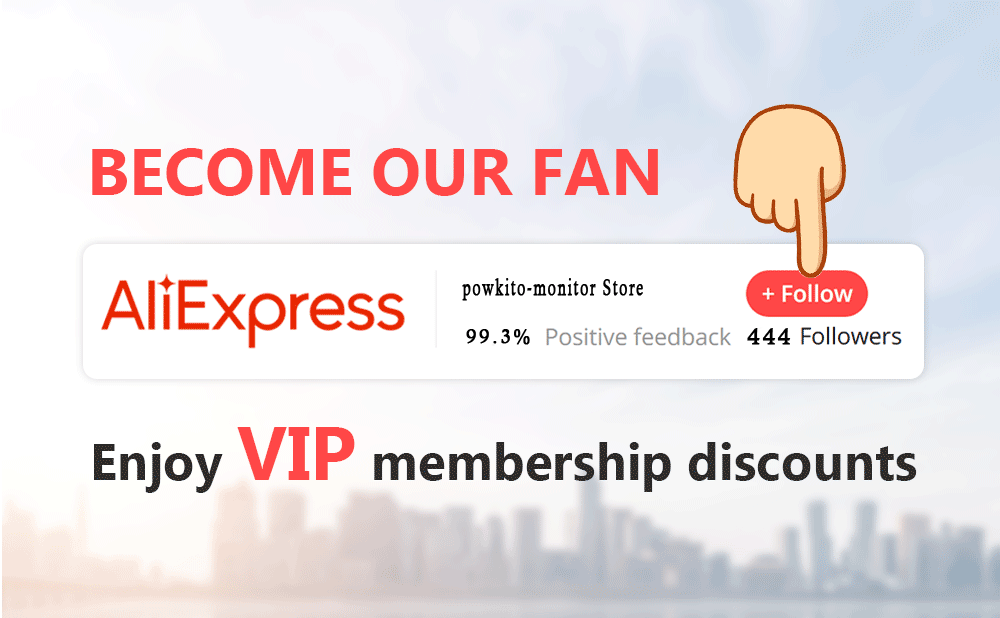
시 vous avez 데스 질문
연락처 le 서비스 클라이언트
【설명 du produit】
●.Écran 표준 de 5 pouces, 해상도 matérielle de 800 × 480.
●.서포터 르 controlle du rétroéclairage seul, 르 rétroéclairage peut-êtreint 부어 économiser l`` énergie.
●.프레네즈 엔 충전 라즈베리 파이, BB 블랙, 바나나 파이 et d`` autres 미니 PC 그랜드 퍼블릭.
●.Peut être 유틸리티 comme 모니터 HDMI à 사용법 제너럴, 파 예: se 커넥터 à ordinateur HDMI come sous-écran.
●.Utilisé comme un écran 라즈베리 파이 퀴 엔 충전 Raspbian, 우분투, 칼리-리눅스, 코디, win10 IOT, 독특한, 강사 리브레 터치.
●.Fontion come un 모니터 PC, prend en 충전 win7, win8, système win10 5 점 촉각 (système XP et 버전 antérieure: toucher à point une 고유),
강사 자유.
●.인증 CE, RoHS.
【파라메트르 뒤 프로듀이트】
●.꼬리: 5.0 (푸스)●.해상도: 1024 × 600 (포인트)●.레페렌스: JRP5011
●.크기: 166.5*124.12 (mm)●.포이드: 350 (g)
해설자 avec Raspbian/우분투 메이트/Win10 IoT 코어 시스템
Étape 1, 설치 전문가 l``image 공식 Raspbian
Téléchargez la dernière 이미지 à partir déléchargement 공무원.
Installez le système en suivant les étapes 뒤 튜토리얼 공무원.
Étape 2, 수정자 le fichier «config.txt»
Une fois 라 프로그램 de l`` étape 1 terminée, ouvre le fichier config.txt 뒤 레퍼토리 레이신 de 단품 TF et
Ajoutez le 코드 suivant à la fin du fichier, enregistrez et éjectez la carte 마이크로 SD 온 투트 sécurité: max_usb_current = 1
Hdmi_force_hotplug = 1
구성_hdmi_boost = 7
Hdmi_groupe = 2
Hdmi_mode = 87
Hdmi_drive = 1
디스플레이 _ 회전 = 0
Hdmi_cvt 1024 600 60 6 0 0
Étape 3, 필라테즈 르 HDMI 5 파우스 avec 르 라즈베리 파이
인세레즈 일품 TF 단 라즈베리 파이, 커넥테즈 르 라즈베리 파이 et l`` écran LCD 파 케이블 HDMI;
Connectez le câble USB à un des quatre 포트 USB 뒤 라즈베리 파이, et connectez l`` autre câble extrême du cable USB au 포트 USB de l`` écran LCD;
Après cela, si l`` écran et le 촉각 sont tous deux OK, cela signifie conduire avec succès (veuillez 활용자 le 2A 완료 부어 l`` alimentation).
해설자 l``utilateur come 모니터 PC
Connectez le 신호 de 출격 HDMI de l`` ordinateur à l`` 인터페이스 HDMI LCD à l`` aide du câble HDMI
커넥터 드 l`` 인터페이스 촉각 USB de l`` écran LCD (un ou l`` autre des deux MicroUSB) au 포트 USB de l`` appareil
Il y plusieurs 모니터, veuillez d`` abord débrancher les autres connecteurs de moniteur de moniteur de moniteur de moniteur de moniteur de moniteurs de moniteurs de de moniteurs de moniteurs de moniteur, moniteur de moniteur de moniteur de moniteurs de moniteur de moniteur de moniteurs de moniteur de moniteurs de moniteurs de moniteur de moniteur de monite
"









